Photoshop合成在屋内潜水的梦幻效果场景
寻找原创分享者 人气:0本教程是向大家介绍PS合成在屋内潜水的梦幻效果场景过程,教程打造出接近真实水下人像的拍摄效果,非常有创意。推荐给软件云的朋友,和大家一起分享作者的PS后期制作心得!
"水下人像"系列是近期颇为流行的一种摄影类型,尤其是进入了炎炎夏日,有不少专业摄影机构推出了"水下人像"的拍摄主题。然而对于很多普通摄影爱好者来说,真正的"水下人像"拍摄由于对于场地、器材的要求过高而难以实现。那么,如何利用现有的简单资源打造出接近于真实的水下人像拍摄效果呢?笔者现就拙作《水生活》,向大家分享一下PS后期的制作心得。

一、前期思路:
想到自拍这样一组"伪水下人像"纯属偶然,夏季来临,笔者新买了一个潜水泳镜,准备像往年一样去玩水,没料到泳镜买来后却赶上了连续多日的暴雨天气,城市里多处严重积水,本地论坛和朋友圈里频现汽车被大水淹没或者漂浮如船的照片。
如果房间完全被大水淹没,会是怎样一种场景呢?出于这样的"突发奇想",笔者确定了拍摄主题。这样的图片看似复杂,但原理却十分简单:悬浮人像拍摄+后期水下特效。
关于"悬浮人像"的拍摄及后期处理方法,网上有许多优秀教程,这里就不再赘述。但需要注意的是"水下"这个特定的情境,什么东西应该漂,什么东西不应该漂,都应该在前期考量到位。比如样片中右上角的"中国结",按理说也应该处于漂浮的状态,但由于是自娱自乐,笔者就没有过于较真。
另外,在拍摄过程中,至少在按下快门的那一瞬间,应尽量让模特处于憋气的状态,动作也应尽量模拟在水中漂浮的放松感,这些前期工作的到位,对于后期成片的效果将起到决定性的作用。同时,还可以准备一些与水下活动有关的小道具,本组照片中的泳镜就是颇为出彩的小道具。

原图

效果图 作者:轻度失眠
二、具体的制作步骤如下:
在完成了基础性悬浮照片的处理之后,接下来就是打造"水下特效"的步骤。
1、添加水底波纹光影效果
复制图层

置入水下图片素材1

图层类型改为"叠加",如想加深效果,则改为"正片叠底",想减弱效果,则改为"柔光",根据图片的效果自行调整。

合并图层,用橡皮擦工具擦掉蓝色区域,只保留需要的波纹。
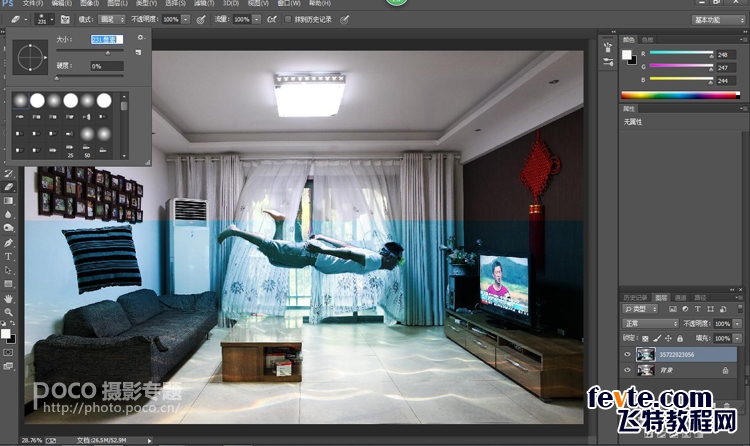
处理后效果如下图

2、添加墙壁及整体水纹效果

再次复制图层,置入水下素材图片2

图层模式改为"柔光",不透明度减为20%

最重要的水下波纹光感效果大体上已经有了,这些细节是营造接近真实的水下效果的关键要素,可对该步骤进行精细调整,这里只是简单地展示原理。
接下来一步,是利用气泡笔刷,在必要的地方制作出水下气泡效果。

下面是制作顶部的水面效果。笔者使用了水面倒影的水之语滤镜,参数如下:(实际上也可以使用叠加水下素材图层的方法,主要视具体的图片而定)

处理后效果如下

置入水下素材3
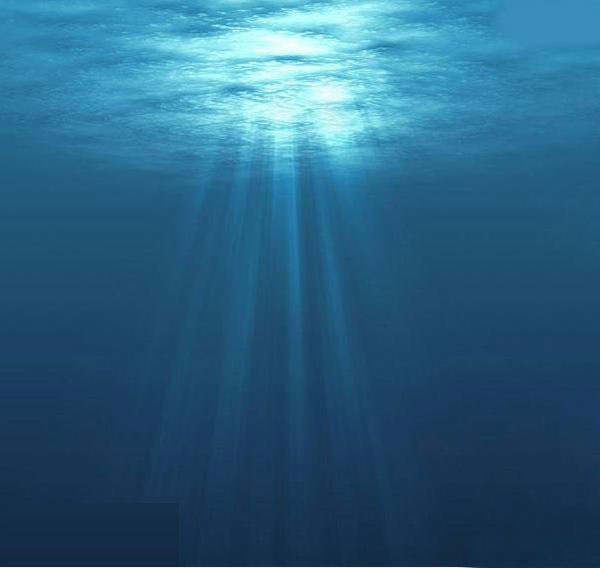
图层模式改为"柔光",营造整体效果

使用加深工具在地面画出阴影,使用减淡工具对人物进行提亮(使用选区及曲线也可)

新建色彩平衡图层,调整参数如下

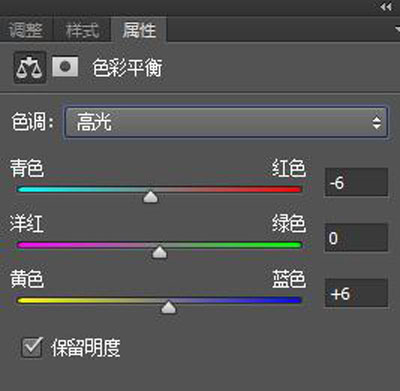
新建可选颜色图层,设置参数如下
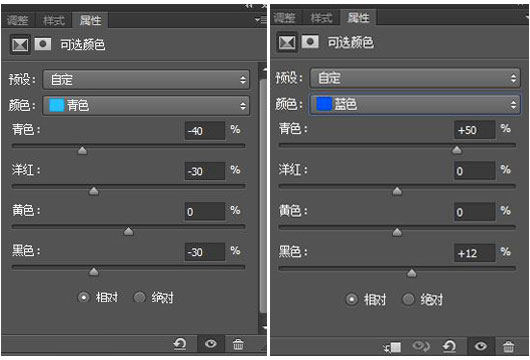
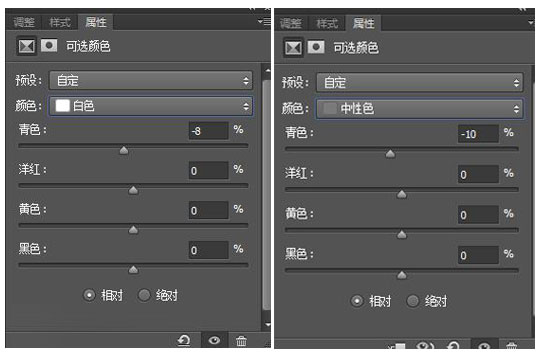

教程结束,以上就是PS合成在屋内潜水的梦幻效果场景,希望大家喜欢!
加载全部内容